Comment enregistrer et ajouter une voix off aux vidéos [Mise à jour 2022]
As-tu déjà voulu ajoutez votre propre voix à la vidéo , faire une démo en voix off pour la télécharger et la partager sur des sites de réseaux sociaux ou créer un documentaire pour des choses importantes ? Vous pouvez le faire tant que vous avez un bon logiciel de montage vidéo comme Éditeur vidéo FilmoraTool.
La fonction de voix off du logiciel de montage vidéo FilmoraTool vous permet de enregistrer votre propre voix ou ajoutez facilement un fichier de voix off à la vidéo. Vous pouvez personnaliser la hauteur, la vitesse et le volume de la voix off enregistrée, appliquer également des effets de fondu en entrée et en sortie. Dans cet article, je vais partager comment enregistrer et ajouter une voix off à une vidéo avec FilmoraTool sur votre ordinateur.
Dans FilmoraTool, vous pouvez d’abord éditer votre vidéo, puis enregistrer la voix off après. Ou, vous pouvez d’abord enregistrer la voix off, puis éditer la vidéo autour. Dans les deux cas, vous devrez peut-être préparer le script ou un plan pour un enregistrement plus fluide.
Consultez le tutoriel sur Comment éditer l’audio dans FilmoraTool
Partie 1 : Enregistrer la voix off et l’ajouter à la vidéo
Dans la plupart des cas, nous vous recommandons d’enregistrer d’abord la voix off afin que le son soit plus naturel. Dans la partie suivante, je vais vous montrer comment enregistrer une voix off dans FilmoraTool.
1. Connectez le microphone à l’ordinateur
Branchez le microphone sur votre ordinateur lorsque vous êtes prêt à commencer. Il est préférable d’utiliser un professionnel externe microphones pour capturer un son de haute qualité.
2. Enregistrer la voix off
En installant FilmoraTool sur votre ordinateur, cliquez sur l’icône FilmoraTool pour le lancer. Dans l’interface de démarrage, cliquez sur Nouveau projet pour en créer un nouveau. Accédez à l’onglet Enregistrer, puis cliquez sur l’option ‘Enregistrer une voix off’ pour activer les fenêtres d’enregistrement audio.
En installant FilmoraTool sur votre ordinateur, cliquez sur l’icône FilmoraTool pour le lancer. Dans l’interface de démarrage, cliquez sur Nouveau projet pour en créer un nouveau. Accédez à l’onglet Enregistrer, puis cliquez sur l’option ‘Enregistrer une voix off’ pour activer les fenêtres d’enregistrement audio.
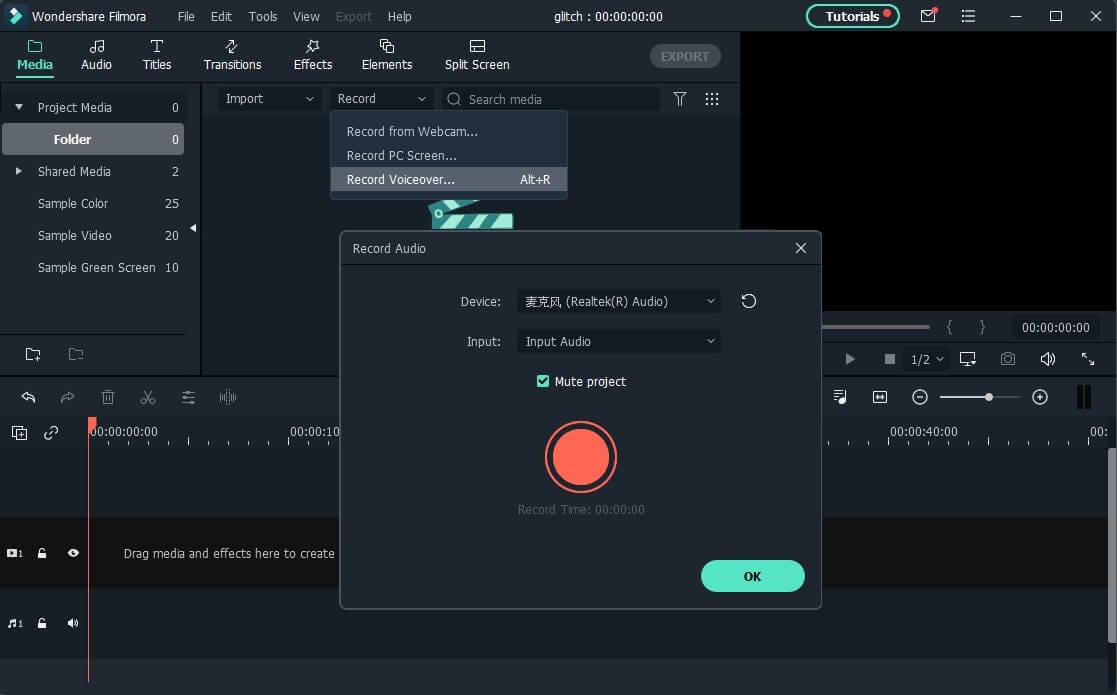
Ou cliquez simplement sur l’icône du microphone et vous aurez 3 secondes de compte à rebours pour commencer à parler. Lorsque vous avez terminé, cliquez à nouveau sur l’icône du microphone. Ensuite, vous verrez un nouveau fichier d’enregistrement apparaître automatiquement sur la piste audio.
3. Modifier la voix off enregistrée en vidéo
Pour modifier la voix off enregistrée, cliquez dessus dans la piste audio et une nouvelle fenêtre apparaîtra pour vous permettre de régler les paramètres audio, tels que la vitesse, le volume, la hauteur, etc. de la voix off.
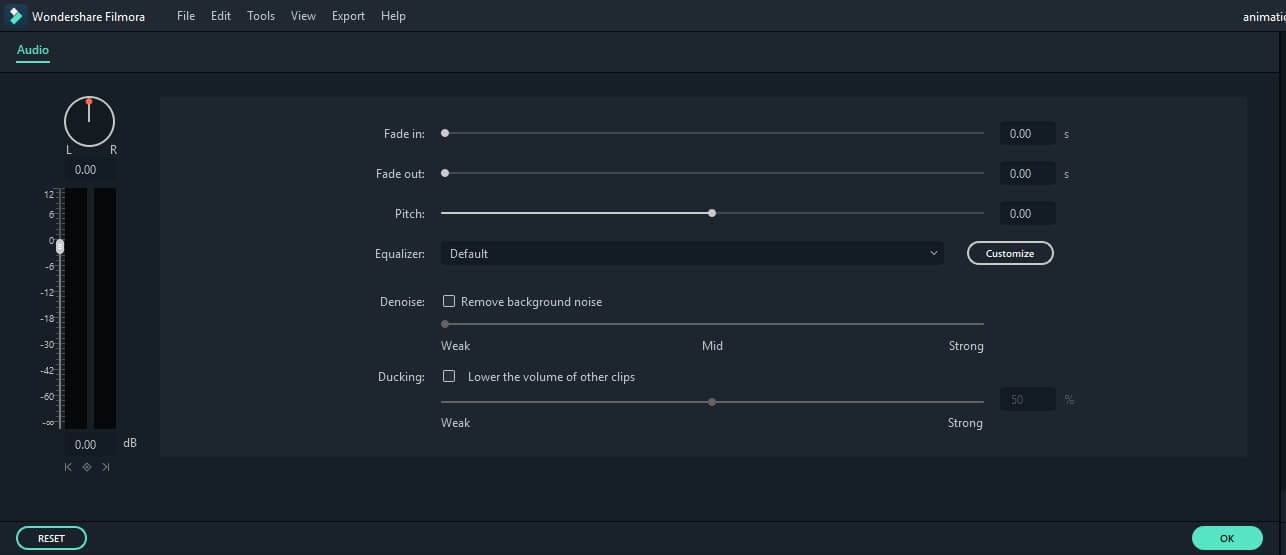
Vous pouvez couper, couper la section sonore indésirable de la voix off enregistrée ou appliquer le effet de fondu enchaîné à la voix off pour une transition plus douce.
Montage audio créatif : Comment changer la voix enregistrée
4. Synchroniser la voix off avec la vidéo
Il est maintenant temps de synchroniser la voix off enregistrée avec la vidéo pour créer une vidéo. Étant donné que FilmoraTool prend en charge jusqu’à 100 pistes audio, vous pouvez désormais ajouter une musique de fond à la voix off également.
Ensuite, importez et glissez-déposez les séquences vidéo sur la piste vidéo, faites glisser et déposez la piste audio à la bonne position pour l’adapter à votre vidéo. Vous pouvez conserver la piste audio et vidéo dans la même longueur si nécessaire.
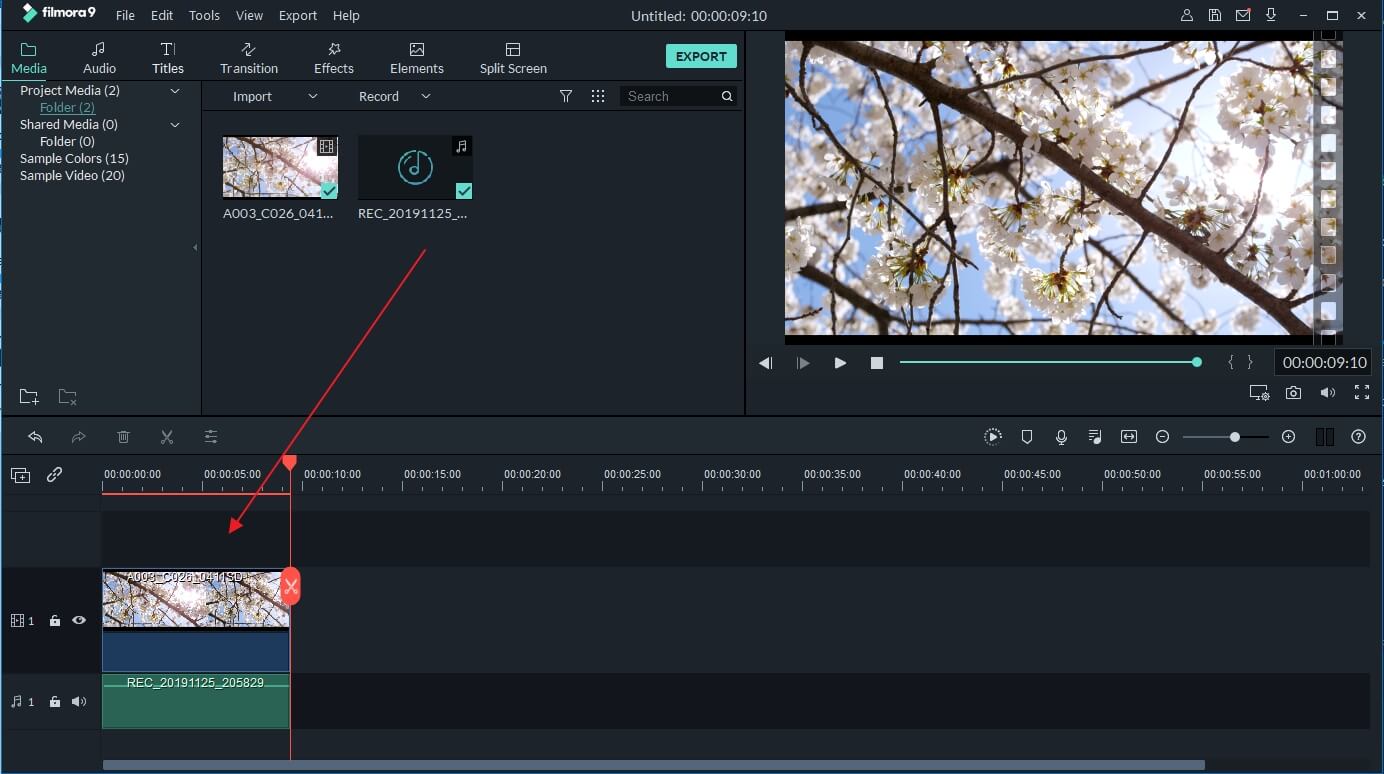
Remarque : Si vous avez déjà enregistré la voix off sur votre iPhone ou un autre appareil et que vous souhaitez l’ajouter à la vidéo, vous pouvez l’importer dans la bibliothèque de projets, puis la synchroniser avec la vidéo.
Pour attirer l’attention du spectateur, vous devrez parfois ajouter des titres ou des sous-titres pour souligner les points clés. Voici les étapes détaillées sur la façon d’ajouter des titres à la vidéo.
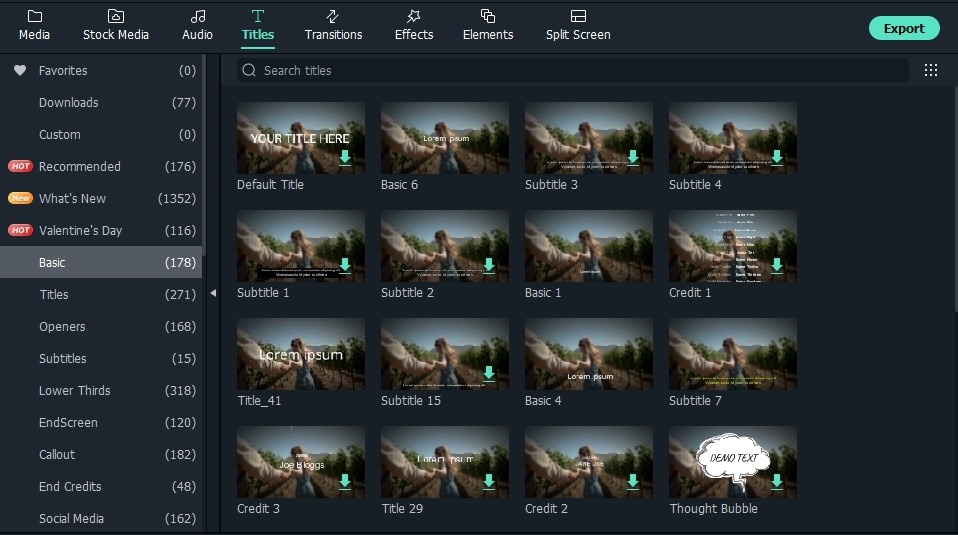
5. Exportez et enregistrez le nouveau fichier
Vérifiez votre vidéo dans la fenêtre de prévisualisation de droite. Si vous êtes satisfait, cliquez sur ‘Exporter’ pour exporter votre nouveau fichier vidéo. Vous pouvez soit enregistrer la vidéo dans différents formats, soit la partager directement sur YouTube et d’autres plateformes de médias sociaux. De plus, vous pouvez même graver un disque DVD en quelques minutes pour le regarder à la télévision.
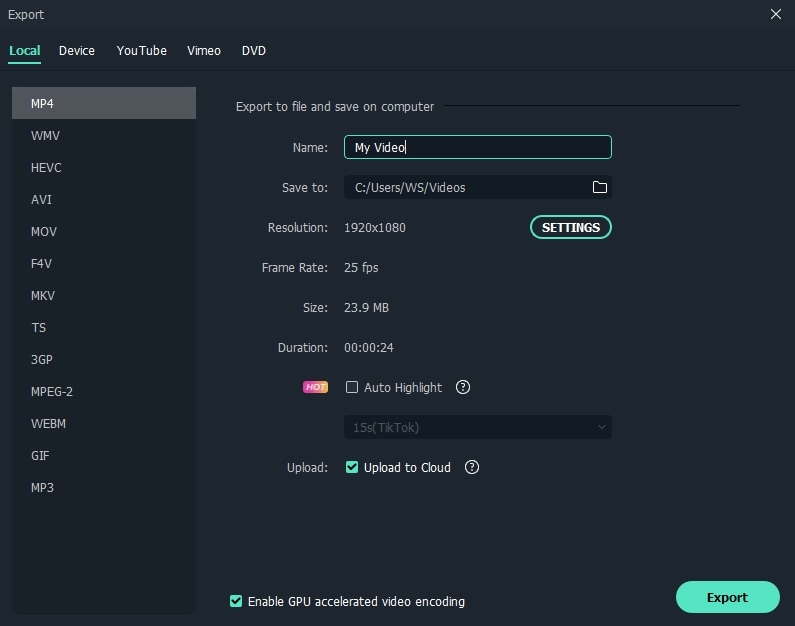
Vous voyez, avec l’éditeur vidéo FilmoraTool, il est aussi facile d’ajouter une voix off personnalisée à la vidéo. Maîtrisez maintenant cette fonctionnalité et ouvrez un monde de nouvelles possibilités pour votre création vidéo !
Partie 2 : Comment enregistrer et ajouter un fichier de voix off lors du montage vidéo dans FilmoraTool
Si vous avez déjà enregistré la voix off sur votre iPhone ou un autre appareil et que vous souhaitez l’ajouter à la vidéo, vous pouvez suivre les étapes ci-dessous :
1. Importez la vidéo dans FilmoraTool
Après être entré dans l’interface d’édition principale de FilmoraTool, cliquez sur ‘Importer’ ou faites glisser et déposez votre fichier vidéo et voix off dans la bibliothèque du projet.
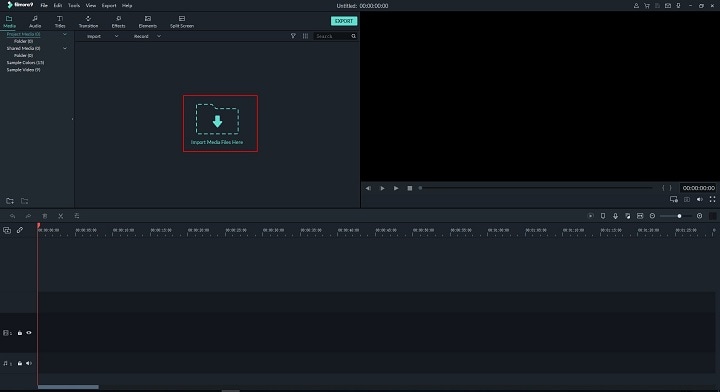
Le logiciel de montage vidéo FilmoraTool prend en charge une vaste gamme de formats, vous n’avez donc pas besoin de convertir les fichiers avant de les importer. Lorsque tous les fichiers sont importés, faites-les glisser et déposez-les dans la chronologie vidéo.
2. Enregistrer la voix off dans le montage vidéo
Si vous éditez une vidéo et souhaitez enregistrer une voix off en temps réel, vous pouvez également cliquer sur l’icône Enregistrer pour démarrer l’enregistrement.
Placez la tête de lecture à l’endroit où vous avez besoin d’une voix off, puis cliquez sur l’icône du microphone dans la barre d’outils pour commencer.
Comme auparavant, la voix off enregistrée sera automatiquement ajoutée à la piste audio.
Remarque : Pour démarrer un nouvel enregistrement sur la chronologie, vous n’avez pas besoin de fermer la boîte de dialogue, il vous suffit de déplacer l’indicateur de temps vers une autre position et d’enregistrer une nouvelle voix off.
3. Modifier la voix off et exporter
Tout comme ce que nous avons dit précédemment, vous pouvez ensuite modifier la voix off enregistrée pour l’adapter parfaitement à la vidéo, puis l’exporter sur votre ordinateur ou la télécharger directement sur YouTube.
FilmoraTool propose plus d’outils d’édition audio pour améliorer le son. Vous trouverez ci-dessous un didacticiel vidéo pour appliquer une transition de fondu entrant et sortant dans FilmoraTool. Téléchargez la version d’essai pour vous tester.
Derniers articles

